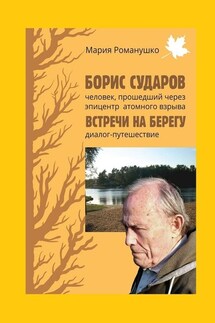Photoshop для начинающих - страница 3
Рис. 1.7. Диалоговое окно создания нового документа
Если вы скопировали какое-нибудь изображение в буфер обмена Windows (воспользовавшись клавишей Print Screen на клавиатуре), то Photoshop автоматически предложит вам создать документ (соответствующие поля уже будут заполнены), такого же размера, как это изображение.
Ширина – данное поле служит для указания ширины создаваемого изображения. В качестве единиц измерения могут быть использованы пикселы, дюймы, сантиметры, миллиметры и некоторые другие единицы.
Высота – здесь указывают ширину изображения. Остальные особенности этого поля аналогичны полю Ширина.
Разрешение – здесь устанавливают разрешение будущего документа. Разрешение чаще всего измеряют в пикселах на дюйм, сокращенно эту единицу измерения разрешения называют – ppi (от pixels/inch), а чаще всего используется сокращение dpi, которое расшифровывается как dot per inch, то есть – точек на дюйм. Разрешение – это количество пикселей, которое приходится на дюйм бумаги (при печати изображения) или на дюйм монитора. Чем выше разрешение – тем выше качество изображения.
Если вы создаете изображение для Интернета – можете не обращать внимание на разрешение – оставьте его в значении по умолчанию и настраивайте лишь ширину и высоту изображения в пикселях. Если вы планируете выводить изображение на печать – вы можете установить его размеры, например, в дюймах, и разрешение – 300 пикселей на дюйм для получения высококачественного отпечатка.
Цветовой режим – позволяет задавать цветовой режим изображения. В частности, в первом окошке (там, где на рис. 1.7. написано Цвета RGB) устанавливается цветовая модель документа, а во втором – количество бит цветовой информации. Подробно о цветах и цветовых моделях в Photoshop мы поговорим в одной из следующих глав, здесь лишь скажу, что цветовой режим RGB при 8-ми битном цвете – это стандартная установка, которую не следует менять без необходимости.
Содержимое фона – задает цвет, которым будет закрашен созданный документ. По умолчанию это белый.
После заполнения полей этого окна достаточно нажать на кнопку ОК и в окне редактора появится новый пустой документ.
Кадрирование и выравнивание фотоснимков
Кадрирование – это обрезка изображений. Первоначальный кадр, снятый без особенных рассуждений о композиции фотоснимка, может невероятно сильно отличаться от кадра, обработанного инструментом Рамка. Кроме того, иногда поле снимка, видимое в видоискатель фотоаппарата, оказывается немного меньше, чем размер реального кадра. В итоге, при просмотре фотоснимка на дисплее камеры или на компьютере может выясниться, что в кадр, у самого края, попало что-то лишнее. И не очень удачная композиция, и лишние объекты по краям кадра, и необходимость вырезать лишь определенный фрагмент фотографии – все это примеры, когда возникает необходимость в кадрировании.
Для того чтобы произвести обрезку изображения с помощью инструмента Рамка, надо выбрать этот инструмент и настроить рамку кадрирования (рис. 1.8.).
Рис. 1.8. Рамка кадрирования
После выбора этого инструмента рамка кадрирования сразу выводится на изображении, нужно лишь настроить ее размеры – подводя указатель мыши к краям (или углам) рамки и перетаскивая ее.